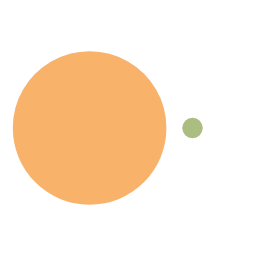MavenCentral 是一个权威的代码中央仓库,JCenter 相当于一个公共的存储空间,不过 JCenter 早就被标记为废弃,而自 2021 年 3 月 31 日后,JCenter 也不再接受任何提交。所以 MavenCentral 和搭建自己的私人服务器就变成了唯二的选择,不过很明显前者的技术难度和维护成本更低,本文将详细介绍如何向 MavenCentral 上传自己的项目。
本文中提到的所有有关账户、密码、密钥的信息均不要上传到网上!!!
本文中提到的所有有关账户、密码、密钥的信息均不要上传到网上!!!
本文中提到的所有有关账户、密码、密钥的信息均不要上传到网上!!!
Sonatype
首先我们需要在 Sonatype 上创建一个工单,再次之前,我们需要拥有一个 Sonatype 账户。
注册
如果你已经有 Sonatype 账户了的话,可以直接跳过本小结。
我们可以在这个地方注册账户,打开页面后,在网页中的栏目中填写相应内容即可:
Email- 邮箱地址,请务必填写有效的邮箱地址Full Name- 网名,随意填写Username- 用户名,登陆时使用的名称Password- 密码- 最后一个空是填写验证码
全部填写完成后,就可以点击Sing up注册账户了,如果填写的信息不符合要求,则会通过红色的文字进行提示,按照提示进行更改即可。
下一个页面会让你选择语言,选择任何语言均可,这里我选择了中文。
创建工单
接下来就需要创建工单了,点击上方菜单中的“新建”按钮,然后在弹出的窗体中填写相应信息:
项目- 保持默认(“Community Support - Open Source Project Repository Hosting (OSSRH)”)问题类型- 保持默认(“New Project”)概要- 用一句话(英文)描述你的项目描述- 详细描述你的项目Group Id- 包的路径Project URL- 项目路径(示例:https://github.com/EmptyDreams/ConsoleGameEngine)SCM url- 版本控制的 URL 路径(示例:https://github.com/EmptyDreams/ConsoleGameEngine.git)
其余项保持默认即可,如果需要修改按输入框下方的提示修改即可。
这里我们详细说明一下Group Id,这个包路径并不是指你的项目中使用的包路径,而是你想要将包发布到哪一个 id 下。
如果你有自己的域名的话可以直接写自己的域名(可以加二级域名,域名倒序填写),比如我填写的是top.kmar.game。如果没有自己的域名那就填 Github 之类的代码仓库的个人地址,格式为:io.github.yourname。
关于Group Id的更多信息可以参考官方文档。
信息填写完备后就可以点击创建按钮了。
等官方人员审核你的工单后,他们会在你的工单下发布一个评论并修改你的工单状态(工单状态在页面顶部)。
我收到的评论内容如下:
To register this Group Id you must prove ownership of the domain kmar.top. Please complete the following steps to continue:
- Add a DNS TXT record to your domain with the text: OSSRH-90691. Please read https://central.sonatype.org/faq/how-to-set-txt-record/
- Edit this ticket and set Status to Open.
More info: https://central.sonatype.org/publish/
If you do not own this domain, you may also choose a different Group Id that reflects your project hosting. io.github.emptydreams would be valid based on your Project URL.
To continue the registration process, please follow these steps:
- Create a temporary, public repository called https://github.com/emptydreams/OSSRH-90691 to verify github account ownership.
- Edit this ticket, update the Group ID field with the new GroupId, and set Status to Open.
More info: https://central.sonatype.org/publish/requirements/coordinates/
评论的大致意思就是需要验证我们对填写的Group Id的所有权,避免私自占用他人的域。
如果你是使用自己的域名,那么就在 DNS 解析记录中添加一条这样的记录:
1 | |
如果你是使用的 Github,那就创建一个仓库,仓库名是官方给你的评论中的 URL 中提到的名称,比如说我的就是OSSRH-90691。
操作完毕后将工单状态修改为Open即可,不需要回复官方的评论,工单状态在页面顶部。
官方审核完毕后会发评论通知,如果没有通过审核,按照回复修正后重新Open工单即可。
我收到的回复大致内容如下:
Congratulations! Welcome to the Central Repository!
top.kmar.game has been prepared, now user(s) Kmar can:
Publish snapshot and release artifacts to s01.oss.sonatype.org
Have a look at this section of our official guide for deployment instructions:
https://central.sonatype.org/publish/publish-guide/#deployment
注意上述回复中加粗的域名,这个是我们上传的仓库的地址,如果你收到的回复和我的不一样,以你收到的回复为准。
GPG 密钥
我们需要使用第三方工具生成 GPG 密钥并上传到服务器,Windows 平台推荐使用Gpg4win,其它平台可以参考网络上的其它教程。
下载 Gpg4win 并安装后运行,点击“创建个人密钥对”,按照下图内容填写信息:

其中“使用密码句保护生成的密钥”必须勾选,有效期取消,密钥类型可以随意选择,名字和电子邮件地址填写你自己的,其它保持默认即可。
然后点击OK后在弹出的窗体中填写并重复密码即可完成密钥的创建,创建完毕后会弹出一个窗口,上面写的十六进制字符串就是你的指纹,我们需要保存这个值(没记录也没关系,双击你的证书也可以查看指纹)。
证书创建完毕后邮件创建的证书,选择“在服务器上发布”,上传过程中没有进度条,耐心等待即可,如果报错说上传失败重试即可。成功后可以点击“在服务器上查找”,在里面搜索你的证书确认是否上传成功。
然后打开命令提示符,执行以下指令:
1 | |
然后将生成的 gpg 文件移动到项目根目录下的某一个目录中(这个文件不要上传到网上!!!),这样,GPG 密钥就创建完了。
Gradle 配置
接下来我们需要配置 gradle 的相关内容,在gradle.properties中添加如下信息:
⚠ 警告:不要将该文件上传到网上,会暴露你的用户密码!!!
1 | |
然后参照如下代码修改你的gradle.build:
如果你的项目是使用 Java 编写的,可以参考下面的代码:
1 | |
如果你的项目是使用 Kotlin 编写的,可以参考下面的代码:
1 | |
接下来同步一下 Gradle 即可。
发布
上述步骤都完成后执行 Gradle 指令就可以将项目发布到网上了,publish指令是发布跨平台项目,publishJvmPublicationToMavenRepository指令是发布 JVM 部分。
指令运行成功后(如果因为网络原因失败可以多试几次,可以不挂梯子)我们还需要登录 Nexus,Nexus 的网址就是上面 Sonatype 官方任意告诉你的域名,比如说我的是:https://s01.oss.sonatype.org/(这个网站不挂梯子也是可以使用的,如果一直访问错误可以尝试挂梯子)。
进入网站后点击右上角的Login按钮登录,然后点击左侧列表中的Staging Repositories,接下来在中央的区域中点击Refresh按钮,然后你就会看到列表中出现了一个卡片,这个卡片就是你刚刚上传到服务器的项目。
选中这个卡片,再点击菜单中的Close,描述随意填写即可,然后等待 Sonatype 给你发邮件,收到邮件后再次点击Refresh按钮,选中卡片,点击下方的Activity选项卡即可查看审核信息,如果有审核条目没有通过的话按照要求进行修改即可。
所有审核条目都通过了的话,菜单中的Release按钮就是可点击的状态,点击Release,描述随意即可。
如果你是第一次发布软件包,过一会 Sonatype 官方人员会在你的工单下面发布评论,通知你发布成功,等待缓存刷新即可。
这时候,你就可以在项目依赖管理工具中通过 MavenCentral 加载你的项目了。